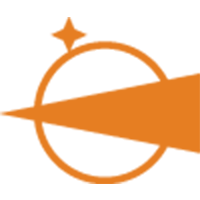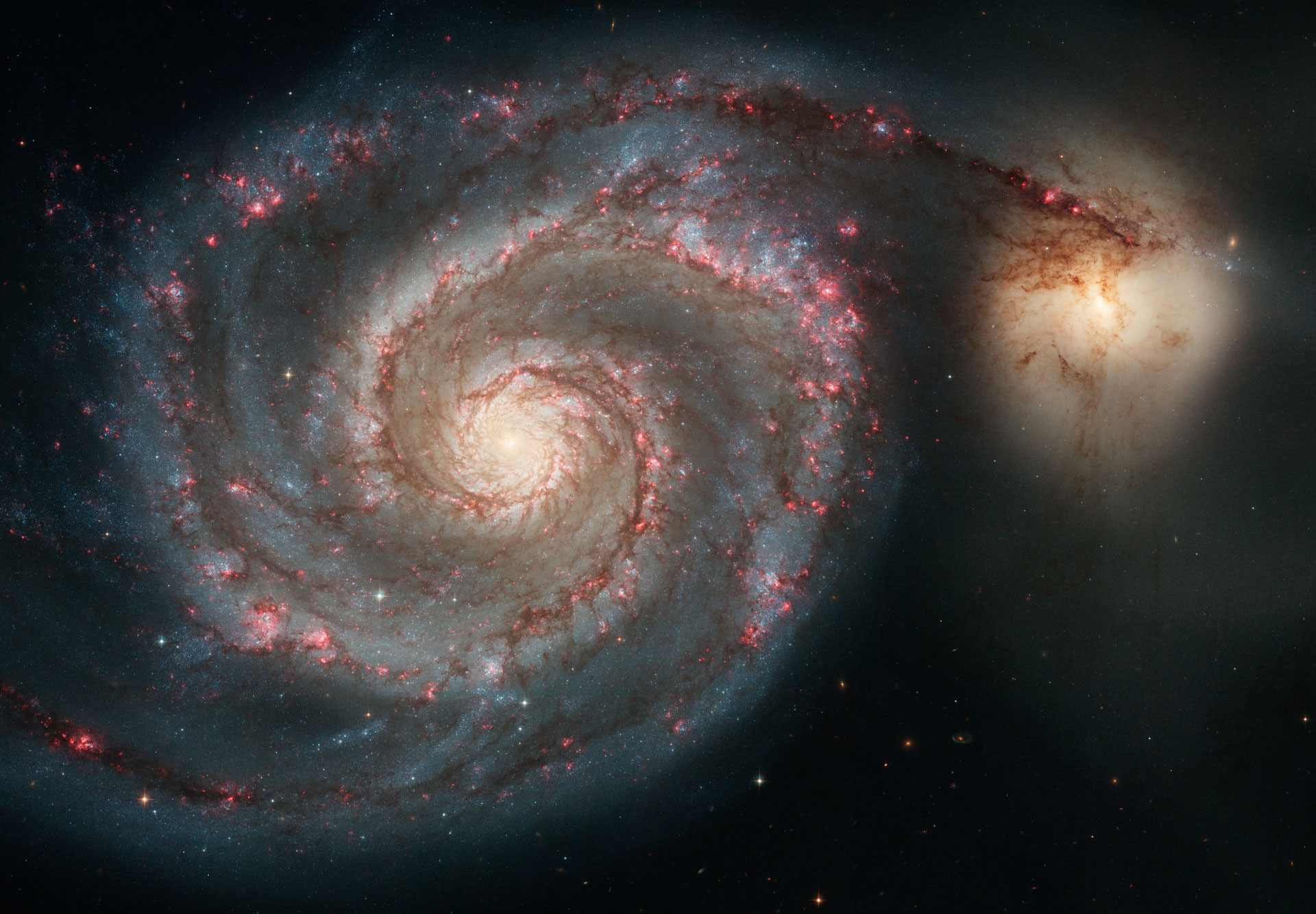Dieser Guide gibt euch einen Überblick über die Funktionen und individuellen Einstellmöglichkeiten, die euch als Mitgliedern im Kartell das Benutzen des Teamspeak Clients vereinfachen sollen.
Thematisch behandelt der Guide folgende Themen:
1.0 Zugang zum Kartell-Teamspeak erhalten
1.1 Erstes Einloggen
1.2 Generieren der eindeutigen ID
1.3 Setzen der eindeutigen ID
1.4 Finale Einstellungen
Wir haben bei diesem Guide großen Wert auf Vollständigkeit und Verständlichkeit gelegt, falls ihr trotzdem mal nicht weiterkommen solltet, stehen euch unsere Mitglieder über das Forum, unser Teamspeak oder Spectrum gerne zur Verfügung.
1.0 Zugang zum Kartell-Teamspeak erhalten
Damit ihr so unkompliziert wie möglich mit gleichgesinnten Mitgliedern des Kartells sprechen könnt, haben wir euch hier eine kurze Anleitung zum Betreten unseres Teamspeaks erstellt. Da die Rechtevergabe davon abhängig ist, welchen Rang ihr innerhalb des Kartells innehaltet, ist es notwendig, das Teamspeak mit unserer Mitgliederdatenbank zu koppeln.
Dafür sind die folgenden Schritte durchzuführen:
1.1 Erstes Einloggen
Nachdem ihr euch den Teamspeak 3 Client heruntergeladen
Link zum Download
und installiert habt, öffnet diesen. Unter dem Reiter „Verbindungen“ wählt ihr „Verbinden“.
In dem sich darauf öffnenden Fenster gebt ihr folgende Daten ein:
| Server Adresse: | das-kartell.org |
| Server Passwort: | farbeyond |
Bitte gebt bei Nickname noch euren Handle (Groß-/Kleinschreibung muss beachtet werden!), den ihr auch in Star Citizen nutzt, ein und ergänzt noch euren Rufnamen, damit wir euch richtig ansprechen können.
Das Ganze sieht dann zum Beispiel so aus:
wardogmuc | Michael
Falls nach dem Handle weiterer Text folgt, wie in unserem Beispiel, muss dieser vom Handle mit einem Leerzeichen getrennt sein.
Ansonsten nimmt der Server euch die Rechte wieder weg, bis der Nickname dem in Star Citizen genutzten Handle entspricht.

Klickt nun auf Verbinden, Glückwunsch jetzt seid ihr bereits auf unserem Server, im nächsten Schritt zeigen wir euch, wie man die nötigen Rechte bekommt.
1.2 Generieren der eindeutigen ID
Bitte drückt bei geöffnetem Teamspeakfenster die Tastenkombination Strg-i (oder Reiter „Extras“-> „Identitäten“). Es öffnet sich ein Fenster, in welchem sich das Feld „Unique ID“ oder „Eindeutige ID“ befindet. Falls das Feld mit der ID nicht zu sehen ist, müsst ihr in den Experten-Modus wechseln. Dieser wird durch Klicken auf den Schriftzug „Experte“, links neben der OK-Schaltfläche aktiviert.
Markiert diese ID und drückt Strg-c, um die ID zu kopieren, wir brauchen diese gleich wieder.

1.3 Setzen der Eindeutigen ID
Nun loggt euch bitte über den Button „Login“ oben Rechts auf unserer Homepage das-kartell.org ein.
Scrollt nun einfach ganz nach unten, dort seht ihr die folgenden Eingabefelder:

Klickt nun in das Eingabefeld und drückt die Tastenkombination Strg-v, anschließend klickt ihr bitte auf “Unique ID” eintragen. Nun habt ihr eure Daten gekoppelt, ob ihr die rechte bekommen habt, seht ihr, wenn ihr im Teamspeakfenster auf euren Handle klickt. Dann bekommt ihr auf der rechten Seite die Gruppenberechtigungen angezeigt.
Bitte beachtet, dass dies bis zu zwei Minuten dauern kann, da der Server in diesem Intervall die Berechtigungen prüft.
Dort müssten nun die Gruppen „Pilot (KRT) 20“ (oder ein entsprechend anderer Rang) angezeigt sein.
1.4 Finale Einstellungen
Nachdem nun alles funktioniert, speichern wir uns diese Einstellungen unter unseren Favoriten ab, damit diese nicht verloren gehen. Geht dafür auf den Reiter „Favoriten“ und dann auf „zu Favoriten hinzufügen“. In dem darauf aufgehenden Fenster gebt ihr unter “Bookmark Name” einen passenden Namen, z.B. „Das Kartell“ ein und klickt dann auf „Anwenden“.
Jetzt könnt ihr euch immer über den Reiter „Favoriten“ -> „Das-Kartell“ einloggen.


Aktiviert bitte noch die „Push-To-Talk“ Funktion, um Störgeräusche zu reduzieren.
Diese treten ohne „Push-To-Talk“ so gut wie immer auf und belasten eure Gesprächspartner.
Falls ihr Teamspeak erstmalig benutzt, geht bitte noch auf den Reiter „Extras“ -> „Optionen“. In dem sich öffnenden Fenster wählt ihr bitte den Punkt „Aufnahme“.

Rechts daneben gibt es einen Button, in unserem Beispiel „F5 (Standard)“ , damit könnt ihr euch auch eine individuelle Taste zum Sprechen auswählen. Wir empfehlen euch eine Taste zu verwenden, die leicht erreichbar ist und nicht mit den Tasten aus Star Citizen kollidiert.
Damit wird festgelegt, dass ihr zum Sprechen im Teamspeak diese Taste drücken müsst, um zu vermeiden, dass andere Nutzer durch Störgeräusche unnötig belästigt werden.